Содержание
Как платить часами Apple Watch, настройка Apple Pay
Apple
/
время чтения:
3 минуты
Apple Pay доступна во многих странах мира, и вы можете ее использовать с помощью часов от Apple, расположенных на вашем запястье. Разобраться с тем, как оплачивать часами Apple Watch, несложно, а начать оплачивать покупки с помощью Apple Pay можно уже сегодня.
Бесконтактная оплата — активно развивающаяся технология. Это ключевое преимущество этих часов и удобная функция, которая помогает упростить повседневную жизнь.
Настройка Apple Pay на Apple Watch
Процесс настройки предельно прост сложностей как правило не возникает с тем, как настроить Apple Pay на Apple Watch. Важной особенностью является то, что часы и iPhone работают с системой мобильных платежей независимо друг от друга.
Важной особенностью является то, что часы и iPhone работают с системой мобильных платежей независимо друг от друга.
Несмотря на очевидный симбиоз этих двух устройств, они используют индивидуальные и несвязанные приложения Wallet; это означает, что вы можете использовать две отдельные карты. Это также позволяет совершить оплату без iPhone, что удобно, если вы, например, вышли на пробежку или забыли телефон дома.
Для начала настройки вам нужно:
- Выбрать в приложении часов (на вашем iPhone) «Мои часы» и запустить Wallet & Apple Pay. Затем вы перейдете в раздел, где сможете внести данные кредитной или дебетовой карты. Подойдет карта любого банка.
- Если у вас не настроен код доступа на вашем устройстве, вам будет предложено провести настройку. Бесконтактная оплата не будет работать без этого кода; это сделано с целью защиты средств от злоумышленников, чтобы они не имели возможности воспользоваться картой без вашего ведома.
- Дальше вы сканируете свою карту с помощью камеры телефона и дополняете недостающую информацию.
 После того как вы закончите с этим, вам будет отправлено электронное письмо или SMS с кодом подтверждения, который вам нужно будет ввести в приложении на телефоне.
После того как вы закончите с этим, вам будет отправлено электронное письмо или SMS с кодом подтверждения, который вам нужно будет ввести в приложении на телефоне. - Затем будет проведена проверка банка, выдавшего вам карту, который примет решение о том, можете ли вы пользоваться картой в системе мобильных платежей. Также может потребоваться дополнительная информация для проверки, в таком случае будет сделан персональный запрос из банка (эта процедура не занимает много времени).
- После прохождения проверки на устройстве появится подтверждение того, что все готово к работе.
Оплата покупки с помощью Apple Watch
Если все настроено, то необходимо разобраться с тем, как расплачиваться в магазинах, используя свои часы.
Чтобы оплатить покупку с помощью Apple Watch, необходимо:
- Дважды нажать на боковую кнопку, поднеся часы к терминалу, установленному у продавца.
- Продолжайте держать руку над терминалом; на экране появится изображение вашей карточки и сообщение о том, что она готова к работе.

- После этого вы почти сразу же услышите характерный звук или почувствуете вибрацию. На циферблате появится галочка, сообщающая вам о том, что операция совершена.
Система мобильных платежей активно развивается. Помимо России, вы можете воспользоваться этой функцией более чем в 20 странах мира. В 2018 г. это количество будет только расти.
Вы можете совершать операции через NFC во многих, даже небольших, магазинах нашей страны. В дальнейшем мест, где вы сможете оплатить свои покупки с помощью этой функции, будет становиться больше, а значит, оплата с помощью часов станет проще и удобнее.
Теги:
#Apple Pay
#Apple
#Помощь
Экономьте время: все самое интересное каждый день
по почте
Невалидный е-mail
End of content
No more pages to load
Как добавить карту в apple watch
Современные технологии безналичных платежей постепенно вытесняют купюры.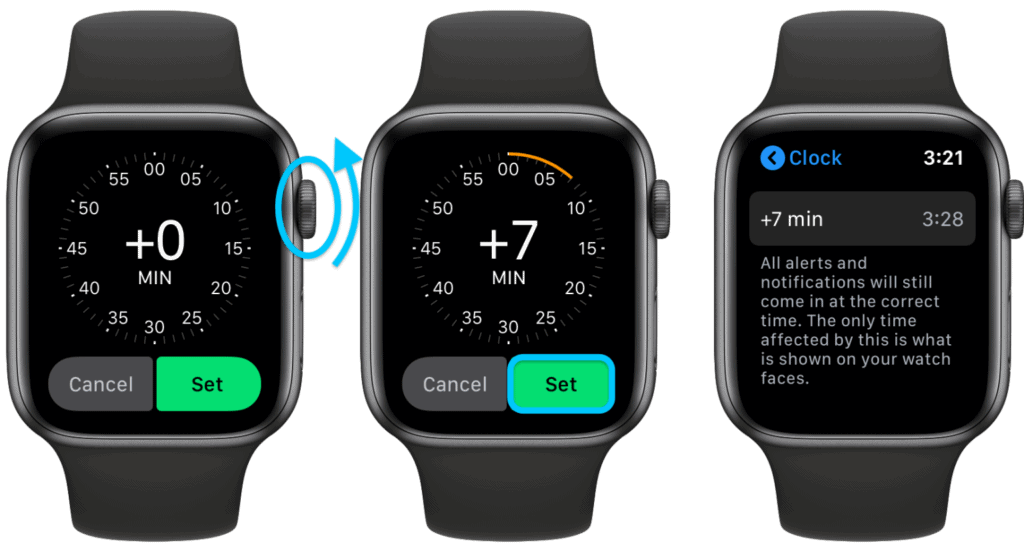 Теперь люди расплачиваются не только смартфоном, но и «умными» часами. Достаточно установить приложение Apple Pay на Apple Watch. Оплата происходит прикладыванием руки к терминалу за считанные секунды.
Теперь люди расплачиваются не только смартфоном, но и «умными» часами. Достаточно установить приложение Apple Pay на Apple Watch. Оплата происходит прикладыванием руки к терминалу за считанные секунды.
Что необходимо для использования платежной системы
Чтобы установить приложение на iWatch, необходимо иметь:
- устройство, которое совместимо с приложением
- банковскую карту предприятия, участвующего в системе бесконтактных платежей
- новейшую версию программного обеспечения
- iCloud, открытый через собственный Apple ID
При необходимости допускается установка одной карты на несколько устройств. На часах Series 3 и выше можно установить до 12 банковских карточек.
Важно знать! Электронный кошелек взаимодействует только с девайсами от компании Эпл.
Принцип работы бесконтактных платежей
Работа платежной системы основана на технологии NFC. Она обеспечивает передачу данных на максимальном расстоянии в 20 см.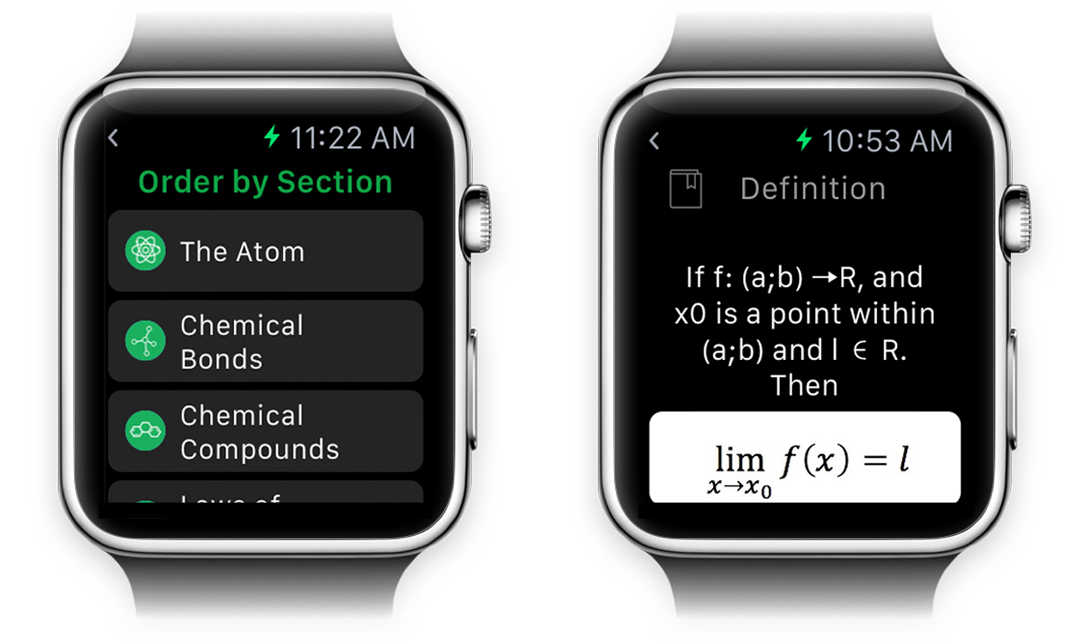 NFC имеет связь с Secure Element – чипом, хранящим зашифрованные сведения о банковской карте. Этот чип является частью памяти телефона, но не связан с системной памятью.
NFC имеет связь с Secure Element – чипом, хранящим зашифрованные сведения о банковской карте. Этот чип является частью памяти телефона, но не связан с системной памятью.
Данные карты полностью защищены, они недоступны ни для одной программы. Никто не может узнать о покупках, совершаемых через NFC. Поэтому оплата часами Apple Watch или смартфоном абсолютно безопасна.
Единственный минус – услуга бесконтактной оплаты бесплатна не для всех. С владельцев кредитных карт Apple снимает 3% комиссии за каждую транзакцию. Для дебетовых карт услуга бесплатна.
Как добавить Apple Pay на iWatch
Владельцев «умных» часов волнует, как настроить Apple Pay на Apple Watch. Непосредственно через аксессуар это сделать нельзя. Установка программы на смарт-часы осуществляется через iPhone.
Первым делом скачивают официальное приложение в App Store под названием Apple Watch . Открывают его и выбирают вкладку «Мои часы». Если у пользователя есть несколько смарт-часов, необходимо выбрать один из предложенных вариантов.
Следующий шаг – открыть вкладку «Wallet и Apple pay». Чтобы добавить банковскую карту, следуют этим этапам:
- Выбирают вариант «Добавить карту»
- После появления запроса о присоединении карты кликают по ней и вводят защитный код. Либо же добавляют новую карточку с нуля
- Нажимают «Далее»
- Банк проверяет введенные данные и решает, доступна ли карта для Эпл Пей
- При необходимости банк запрашивает дополнительную информацию о карте
- После завершения обмена данными возвращаются в «Wallet и Apple pay» и нажимают на ту же карту
- После проверки банком приходит уведомление
- Если данные проверены, можно нажимать «Далее» и начинать пользоваться Эпл Пей
Иногда карточка не устанавливается в Wallet с первого раза. Если вы видите ошибку, попробуйте перезагрузить устройство. При отсутствии эффекта удалите карту и установите ее еще раз. Убедитесь, что функция поддерживается в вашей стране. Для этого зайдите в «Настройки», потом – в «Основные» и, наконец, откройте вкладку «Язык и регион».
Как расплачиваться при помощи iWatch
Оплата покупок в магазинах при помощи iWatch занимает 2–3 секунды. Преимущество безналичных платежей не только в скорости. Теперь можно забыть о горах мелочи в кармане, лихорадочных поисках кошелька на кассе.
Как платить с помощью Apple Watch в магазине, читайте в нашей инструкции:
- Поднесите устройство к терминалу, установленному на кассе
- Нажмите на боковую кнопку на панели часов 2 раза
- Не отрывайте руку от терминала. На экране устройства появится картинка вашей карточки и сообщение, что она активна
- Через секунду появляется характерный звук и вибрация
- На маленьком экране внизу возникает галочка. Оплата проведена
Где можно расплачиваться
Оплата при помощи приложения открывает массу возможностей. С ее помощью можно расплатиться в магазинах, App Store. Доступна оплата в сторонних программах, через веб-браузер Safari.
В некоторых магазинах можно набирать бонусы или погашать их при помощи Apple Pay.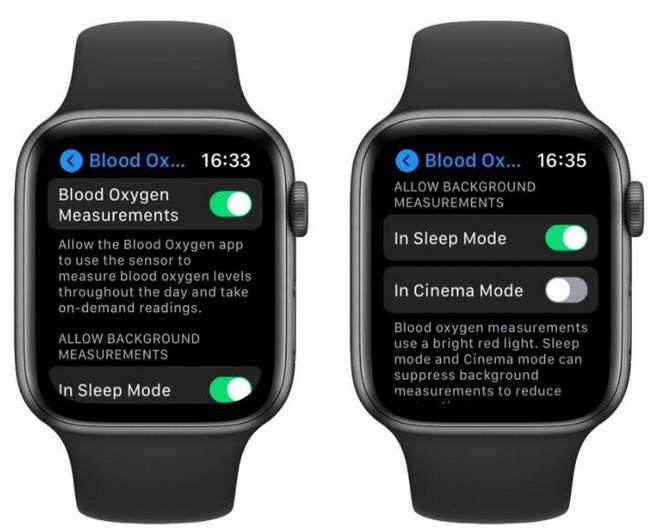 Достаточно добавить карточку магазина в приложение Wallet и использовать ее при оплате iPhone или iWatch. Чтобы карта отображалась в магазине автоматически, необходимо перейти на нее в Wallet, нажать на круглую кнопочку с тремя точками и выбрать опцию «Автоматический выбор».
Достаточно добавить карточку магазина в приложение Wallet и использовать ее при оплате iPhone или iWatch. Чтобы карта отображалась в магазине автоматически, необходимо перейти на нее в Wallet, нажать на круглую кнопочку с тремя точками и выбрать опцию «Автоматический выбор».
После активации бонусной карточки Apple Pay самостоятельно переключится на банковскую карту, установленную по умолчанию. В некоторых магазинах транзакция происходит мгновенно после завершения сделки с бонусами. В других придется подождать, пока кассир не попросит оплатить покупку.
Часто задаваемые вопросы
- Самый частый вопрос, задаваемый пользователями, сохраняются ли преимущества и бонусы банковских карт при оплате через NFC. Ответ положительный. Все преимущества, программы лояльности и бонусы остаются.
- Многих волнует, как посмотреть данные о предыдущих транзакциях. Для этого следует зайти в электронный кошелек Wallet, нажать на голубой кружок внизу экрана и перейти на вкладку «Транзакции».
 Некоторые банки отображают только операции, совершенные с устройства, другие показывают все транзакции.
Некоторые банки отображают только операции, совершенные с устройства, другие показывают все транзакции.
Подведем итог. Оплата при помощи iWatch быстрая и удобная. Бесконтактные платежи развиваются с каждым днем. Вероятно, вскоре они вовсе вытеснят наличный расчет. Если у вас остались вопросы по теме: как настроить Apple Pay на Apple Watch и как пользоваться, задайте их специалисту в комментариях.
- Нашли ответ на свой вопрос? нет
Получила диплом с отличием об окончании высшего учебного заведения по направлению «Финансы и кредит». На протяжении пяти лет работает в одном из крупных банков страны и параллельно занимается написанием текстов на финансовую тематику, в том числе и про электронные деньги.
В нашей статье мы расскажем как добавить банковскую карту в Apple Watch и оплачивать часами, ведь это еще быстрее и возможно в некоторых случаях удобнее.
как привязать карту к apple watch
Что нужно знать чтобы оплачивать покупки часами Apple Watch
- Необходимо добавить банковскую карту (дебетовую или кредитную) в iPhone.

- Далее добавляется банковская карта с iPhone на Apple Watch методом синхронизации устройств.
- Оплачивая товар, часы нужно поднести на расстояние 2-3 см от терминала оплаты имеющий функцию PayPass (бесконтактная оплата).
- При оплате нужно нажать на боковую кнопку два раза, если оплата часами произошла, вы почувствуете вибрацию Apple Watch.
Как привязать карту к Apple Watch
Чтобы добавить дебетовую или кредитную карту в Apple Watch и платить часами нужно выполнить следующие шаги:
- Откройте в iPhone приложение «Watch».
- Перейдите в раздел «Wallet и Apple Pay».
- Нажмите на пункт «Добавить платежную карту».
- При добавлении нужно пройти процесс подтверждения, ввести код безопасности CVV.
- Далее «Принять» пользовательское соглашение.
- После завершения настройки в iPhone придет сообщение с кодом, его нужно ввести в поле подтверждения.
- По завершению всех шагов появится сообщение: «Карта добавлена».

Как настроить Apple Pay на Apple Watch
- Откройте «Настройки» в Apple Watch.
- Перейдите в пункт настроек «Код».
- Введите 4-х значный цифровой пароль.
Как оплачивать покупки Apple Watch
как оплатить покупку часами apple watch
Для оплаты товара через Apple Pay часами Apple Watch необходимо соблюдать следующие шаги:
- Уведомите кассира что, будите оплачивать безналичным способом, в этом случае кассир отправляет сумму оплаты в терминал оплаты.
- Нажмите два раза на боковую кнопку, появится банковская карта (если у вас их несколько витерите ту которой хотите оплатить).
- Поднесите запястье с часами на расстояние не дальше 2-3 см от терминала.
- Процесс оплаты на Apple Watch сопутствует вибрация сигнализирующая об успешной транзакции.
Часто задаваемые вопросы об оплате Apple Watch
Если вы не можете привязать платежную карту к часам Apple Watch, причины могут быть следующими:
① Необходимо обновить watchOS или iOS до последней версии.
② Данная карта или банк не поддерживают сервис оплаты Apple Pay.
③ Произошел сбой во время привязки — нужно повторить добавление карты еще раз.
Учитывая вышеперечисленные причины, проверьте поддерживает ли ваш Банк и данная платежная карта сервис бесконтактной оплаты Apple Pay. Обновите операционные системы в iPhone и Apple Watch до последней версии. Повторите еще раз, так как возможно произошел сбой соединения.
Чтобы подтвердить платежную карту привязанную к Apple Watch необходимо принять сообщение с кодом на iPhone и ввести в поле подтверждения в Apple Watch.
Откройте приложение «Watch» в iPhone.
Перейдите в раздел «Мои часы».
Далее перейдите в пункт «Wallet и Apple Pay».
Выберите карту (если их несколько) прокрутите вниз и нажмите на пункт «Удалить эту карту».
Первая причина — терминал не поддерживает бесконтактную оплату (отсутствует технология PayPass)
Вторая причина — вы далеко держите часы от терминала и он не может считать транзакцию.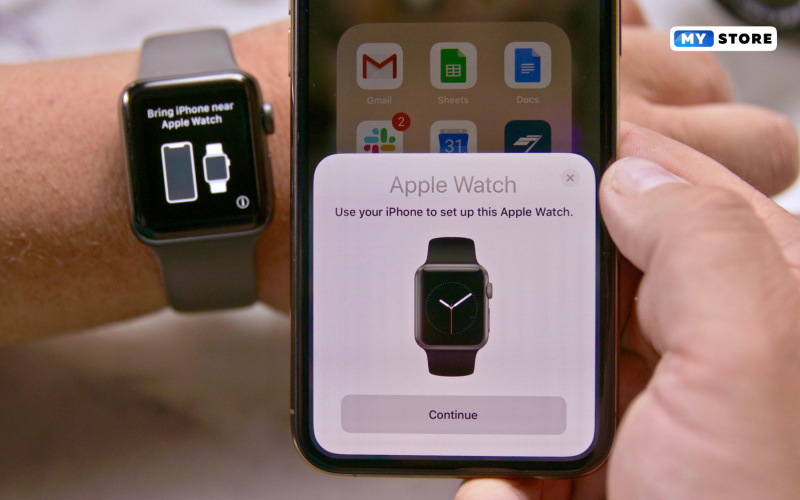 Необходимо нажать два раза по боковой кнопке, после появления карты поверните кисть с часами экраном к терминалу.
Необходимо нажать два раза по боковой кнопке, после появления карты поверните кисть с часами экраном к терминалу.
Подключить платежную карту и оплачивать можно всеми Apple Watch от версии Serias 1 до 5 или новее.
Оплачивать покупки Apple Watch с помощью Apple Pay можно и без iPhone, даже если вы забыли его дома.
Если вы хотите использовать Apple Pay на нескольких устройствах, то нужно добавить карту на каждое из них.
Добавить карту для Apple Pay на Apple Watch можно двумя способами:
- через приложение InSync;
- в приложении Wallet.
Добавить карту через InSync удобно и просто, т.к. не нужно вводить данные карты, а также дополнительный код подтверждение из СМС — вся информация добавится автоматически.
- Открыть приложение InSync.
- Зайти в раздел «Продукты», выбрать нужную карту, далее перейти на вкладку «Управление».
- Войти в раздел Apple Wallet, нажать на «Добавить в Apple Wallet». Выберите часы из списка. Все поля заполнятся сами.
 Нажать «Далее».
Нажать «Далее». - Принять пользовательское соглашение и нажать «Принять». Дождаться подтверждения или от Apple (пуш-уведомление), или СМС от банка. Если пуш-уведомления в настройках телефона отключены, то придет только СМС.
- Открыть приложение Apple Watch на iPhone и перейти на вкладку «Мои часы». Если у вас несколько часов, выберите одни из них.
- Выбрать «Wallet и Apple Pay».
- Для того, чтобы добавить карту, нужно нажать «Добавить карту».
- Ввести код безопасности, чтобы добавить карту, привязанную к вашей учётной записи iTunes.
Или выбрать «Добавить другую карту» и отсканировать её при помощи камеры iPhone.
Как использовать Apple Pay на Apple Watch
Apple Pay — одна из лучших функций Apple Watch. Если сама Apple Pay удобна, Apple Watch удваивают эту простоту. Ваши кредитные и дебетовые карты прямо у вас на запястье, и весь процесс покупки завершается за считанные секунды.
Чтобы настроить Apple Pay на Apple Watch, используйте приложение Apple Watch для iPhone. На вкладке «Мои часы» прокрутите вниз до раздела «Passbook и Apple Pay». В этом разделе вы можете отразить оповещения, которые отображаются на вашем iPhone, или выбрать «Пользовательский» и выбрать, будут ли оповещения приходить на ваши часы или нет. Но настоящая причина, по которой вы здесь, заключается в том, чтобы добавить свои кредитные или дебетовые карты.
На вкладке «Мои часы» прокрутите вниз до раздела «Passbook и Apple Pay». В этом разделе вы можете отразить оповещения, которые отображаются на вашем iPhone, или выбрать «Пользовательский» и выбрать, будут ли оповещения приходить на ваши часы или нет. Но настоящая причина, по которой вы здесь, заключается в том, чтобы добавить свои кредитные или дебетовые карты.
Добавление карт
Даже если вы уже используете Apple Pay на iPhone 6 или 6 Plus, вам нужно будет снова добавить свои карты на Apple Watch. В часах есть собственный Secure Element для хранения идентификатора устройства, необходимого для создания одноразовых токенов: фактическая информация о вашей кредитной карте не хранится ни на часах, ни на вашем iPhone, а также не передается продавцу при совершении покупки.
IDG
Как и многие функции Apple Watch, Apple Pay настраивается с помощью приложения Apple Watch на вашем iPhone.
К счастью, настроить карты довольно просто. Вы можете использовать камеру iPhone, чтобы зафиксировать информацию на лицевой стороне карты: номер счета, имя владельца карты, срок действия.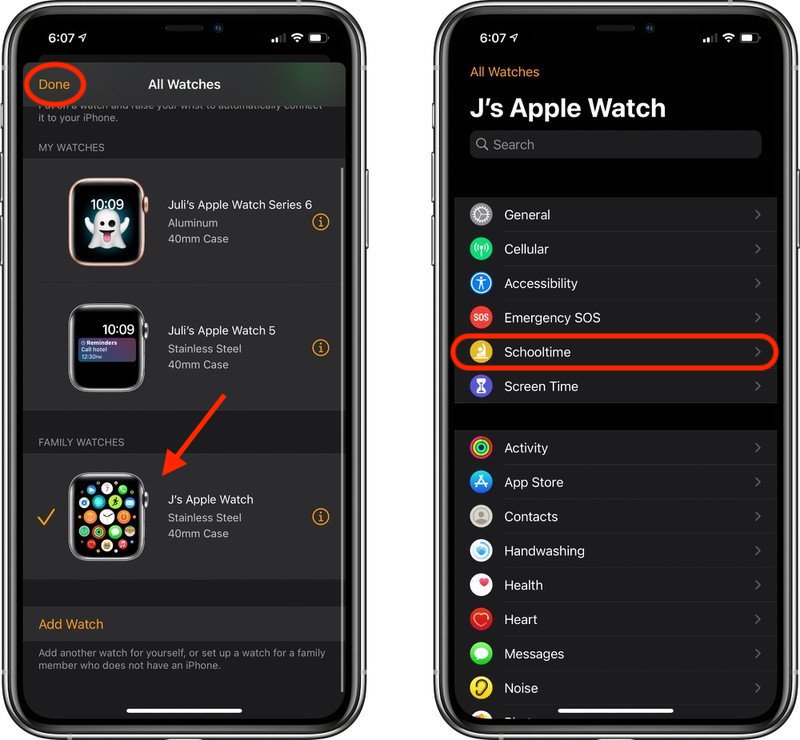 Затем вас попросят подтвердить, что он обнаружил правильную информацию, и добавить трехзначный код на обратной стороне вашей карты.
Затем вас попросят подтвердить, что он обнаружил правильную информацию, и добавить трехзначный код на обратной стороне вашей карты.
IDG
После того, как вы введете свои данные, вам все равно придется подтвердить свою карту у эмитента карты либо по телефону, либо через другое приложение для iPhone.
Каждая компания, выпускающая кредитные карты, использует разные процедуры для проверки ваших карт. Моя дебетовая карта Bank of America позволяла мне войти в свою учетную запись через их приложение для iPhone, но моя кредитная карта Capital One требовала, чтобы я позвонил по бесплатному номеру и попросил представителя подтвердить мою личность. Обе процедуры были безболезненными, но все же немного раздражающими, так как я уже делал все это, когда добавлял эти карты в свой iPhone.
Использование Apple Pay
После настройки вы сможете найти свои дебетовые/кредитные карты в приложении Passbook на часах, но гораздо быстрее использовать ярлык. Просто дважды нажмите кнопку под цифровой короной, ту же кнопку, которую вы нажимаете один раз, для кольца друзей и функции Digital Touch. Двойное нажатие откроет карту Apple Pay по умолчанию, а также другие доступные карты, если вы хотите выбрать другую.
Двойное нажатие откроет карту Apple Pay по умолчанию, а также другие доступные карты, если вы хотите выбрать другую.
Выбрав карту, которую хотите использовать, просто поднесите часы к терминалу бесконтактной оплаты, пока не услышите звуковой сигнал и/или не почувствуете вибрацию. Это занимает всего мгновение, но обычно мне приходится поворачивать циферблат к платежному терминалу, почти сталкивая их вместе, как будто они целуются. Таким образом, вы обычно не можете видеть циферблат часов во время оплаты, в отличие от Apple Pay на iPhone, где экран обычно обращен к вам.
IDG
Ваши карты Apple Pay можно найти в приложении Passbook на часах, но еще быстрее можно просто дважды нажать кнопку на часах.
В зависимости от продавца, карты, которую вы используете, и стоимости вашей покупки вам может потребоваться ввести свой PIN-код или предоставить подпись для завершения транзакции.
И не забывайте о лучшей части Apple Pay на Apple Watch:
Вам не нужен iPhone, чтобы использовать его. Вы можете оставить свой телефон дома, пойти на пробежку
Вы можете оставить свой телефон дома, пойти на пробежку
с помощью приложения «Тренировка» на часах, а затем зайдите в Whole Foods, чтобы выпить смузи по дороге домой.
Ваши Apple Watch блокируются кодом доступа, как только вы их снимаете, поэтому, если вы когда-нибудь потеряете их или они каким-то образом будут украдены, тот, кто их получит, не сможет использовать Apple Pay, не зная кода доступа ваших часов. (И вы можете отключить карты с помощью приложения Apple Watch на своем iPhone.) На самих часах есть настройка, позволяющая всем вам разблокировать часы, разблокировав свой iPhone, поэтому обязательно заблокируйте свой iPhone с помощью кода доступа, если вы оставлю это — на случай, если вы потеряете оба сразу!
Использование Apple Pay на моих часах привлекло к мне такое же внимание, как и использование iPhone, когда Apple Pay была совершенно новой, но я уверен, что это утихнет, как только Apple Watch перестанут быть чем-то новым. Использование их не было неловким или странным, просто кассиры спрашивали: «Это Apple Watch?» К тому времени, когда я улыбаюсь и говорю «да», транзакция завершена, и я уже в пути.
Актуальный список банков и продавцов, поддерживающих Apple Pay, см.
Руководство по Apple Pay. Я использовал его в Walgreen’s, Subway, McDonalds, Panera и даже в автомате с газировкой в нашем офисе — покупать что-то одним движением руки каждый раз кажется футуристичным, и я попался на крючок.
Как использовать карты Apple Pay на Apple Watch
Нет кошелька? Нет кредитной карты? Без проблем! Используя только Apple Watch, Apple Pay позволяет совершать платежи на бесконтактных ридерах.
Елена Кагуи
Обновлено 26.01.2022
Узнайте, как активировать Apple Pay и использовать его на Apple Watch. Таким образом, вы можете совершать покупки в обычных магазинах без кредитной карты или iPhone. Я также проведу вас через настройку Apple Pay и объясню, как установить карту по умолчанию в вашем Apple Wallet!
Относится к: Как настроить Apple Pay на iPhone
Перейти к:
- Как Apple Pay работает на Apple Watch
- Как настроить Apple Pay на Apple Watch
- Как добавить карту в Apple Pay
- Как добавить несколько карт в Apple Pay
- Как извлечь кредитную карту
- Как расплачиваться Apple Watch в магазинах
- Как выбрать карту для оплаты
- Сохраняются ли карты во время резервного копирования Apple Watch
Как Apple Pay работает на Apple Watch
Apple Pay позволяет добавлять карты на ваш iPhone, после чего они становятся доступными на ваших устройствах Apple, на которых выполнен вход в одну и ту же учетную запись iCloud. Это дает вам право использовать безопасные платежи Apple с помощью бесконтактных считывателей в магазинах и для покупок в Интернете. Как только вы настроите Apple Pay на своем iPhone, вы сможете использовать его на своих Apple Watch! Чтобы узнать больше о навигации на Apple Watch, подпишитесь на нашу бесплатную рассылку «Совет дня».
Это дает вам право использовать безопасные платежи Apple с помощью бесконтактных считывателей в магазинах и для покупок в Интернете. Как только вы настроите Apple Pay на своем iPhone, вы сможете использовать его на своих Apple Watch! Чтобы узнать больше о навигации на Apple Watch, подпишитесь на нашу бесплатную рассылку «Совет дня».
Вернуться к началу
Как настроить Apple Pay на Apple Watch
Вы можете настроить Apple Pay на своих часах с помощью iPhone.
- Откройте приложение Watch на iPhone.
- Коснитесь Wallet и Apple Pay на вкладке «Мои часы».
- Нажмите Добавить карту .
- Нажмите Продолжить .
- В разделе «Оплата» нажмите Кредитная или дебетовая карта . Здесь же можно настроить транспортную карту.
- Держите iPhone над кредитной картой, чтобы отсканировать информацию.
 Если вы предпочитаете вводить ее самостоятельно, нажмите Ввести данные карты вручную .
Если вы предпочитаете вводить ее самостоятельно, нажмите Ввести данные карты вручную . - Введите свое имя и номер карты, затем нажмите Далее .
- Затем срок действия и защитный код.
- Коснитесь Далее , затем коснитесь Добавить .
- Принять условия.
- Вы можете завершить проверку или пока пропустить ее. Нажмите Далее для подтверждения.
- Если вы используете свой номер телефона для подтверждения, он автоматически добавит код.
- Затем вы можете нажать Использовать как карту по умолчанию , чтобы настроить эту карту в качестве карты по умолчанию для вашего кошелька.
После настройки вы сможете узнать, как активировать Apple Pay Cash для отправки и запроса денег среди ваших контактов.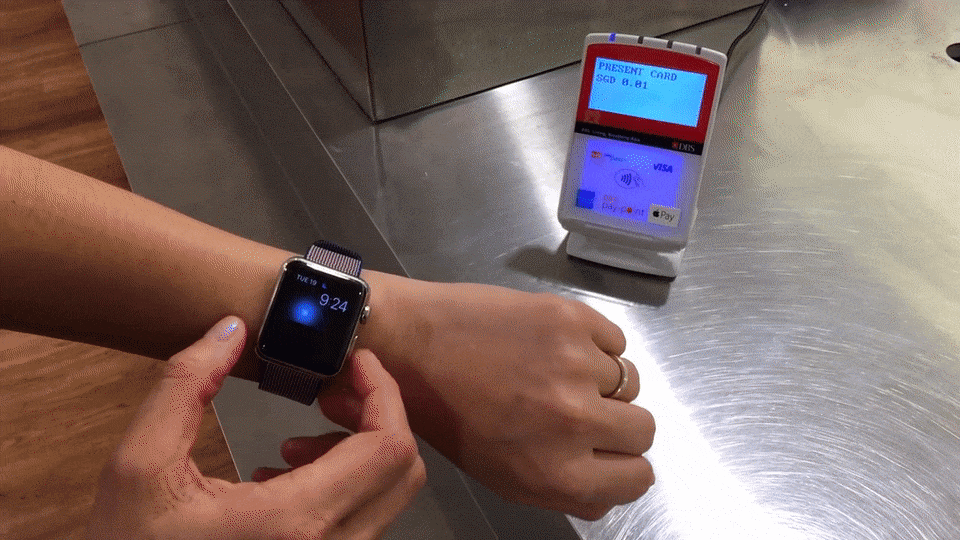
Вернуться к началу
Как добавить карту в Apple Pay
Вы должны добавить хотя бы одну карту для настройки Apple Pay, поэтому вы можете обратиться к разделу, как настроить Apple Pay, чтобы сделать это. Вы можете добавить несколько карт, а также удалить карты.
Как добавить несколько карт в Apple Pay
В Wallet может быть несколько карт. Чтобы добавить вторую карту, вам нужно выполнить те же шаги, которые вы использовали для настройки Apple Pay.
Как извлечь кредитную карту
- Откройте приложение Watch на iPhone.
- Коснитесь Wallet и Apple Pay на вкладке «Мои часы».
- Коснитесь карты, которую хотите удалить.
- Коснитесь Удалить эту карту и подтвердите удаление.
Вернуться к началу
Как платить с помощью Apple Watch в магазинах
Оплата на кассе еще никогда не была такой простой! Использование Apple Pay на Apple Watch позволяет совершать платежи быстрее, чем когда-либо прежде:
- Дважды щелкните боковую кнопку , чтобы открыть кредитную карту Apple Pay.

- Поднесите Apple Watch к бесконтактному считывателю.
Работает ли Apple Pay на Apple Watch без iPhone? Да! Даже если у вас Apple Watch только с GPS, вы можете расплачиваться только часами.
Наверх
Как выбрать карту для оплаты
Чтобы использовать кредитные карты, дважды нажмите боковую кнопку и поднесите ее к устройству чтения карт. Вы можете прокручивать, проводя пальцем или используя цифровую корону, чтобы выбирать между ними.
Сохраняются ли карты во время резервного копирования Apple Watch?
Ваши Apple Watch автоматически создают резервную копию на iPhone, чтобы избежать потери данных. Когда вы отключите часы от телефона, они создадут обновление, если вы хотите восстановить свои данные на новых часах. Узнайте, что делать, если вы продаете Apple Watch.
Кредитные или дебетовые карты, используемые для Apple Pay на Apple Watch, не входят в резервную копию по соображениям безопасности. Однако вы можете настроить их быстрее, повторно введя код безопасности карты.
Однако вы можете настроить их быстрее, повторно введя код безопасности карты.
Вернуться к началу
Использование смарт-часов с Apple Pay — отличный способ расплачиваться на ходу! Мало того, что ваши кредитные карты в безопасности на Apple Watch, они также позволяют вам платить без iPhone или физической карты. Теперь вы знаете, как активировать Apple Pay и использовать его на своих часах. Вы можете добавить любую карту в Apple Wallet, чтобы упростить процесс оплаты в любом месте с помощью бесконтактного считывателя! Знаете ли вы, что вы также можете использовать Apple Cash для приема платежей и перевода этих платежей на свой банковский счет?
Управляйте своим iPhone за одну минуту в день: зарегистрируйтесь здесь, чтобы получить БЕСПЛАТНЫЙ совет дня, доставленный прямо на ваш почтовый ящик.
Темы
How-To
Apple Watch
Смарт-часы и фитнес-трекеры
Apple Pay
Финансы
Понравился ли вам этот совет
Олена Кагуи — автор статей в iPhone Life, живет на Гавайях.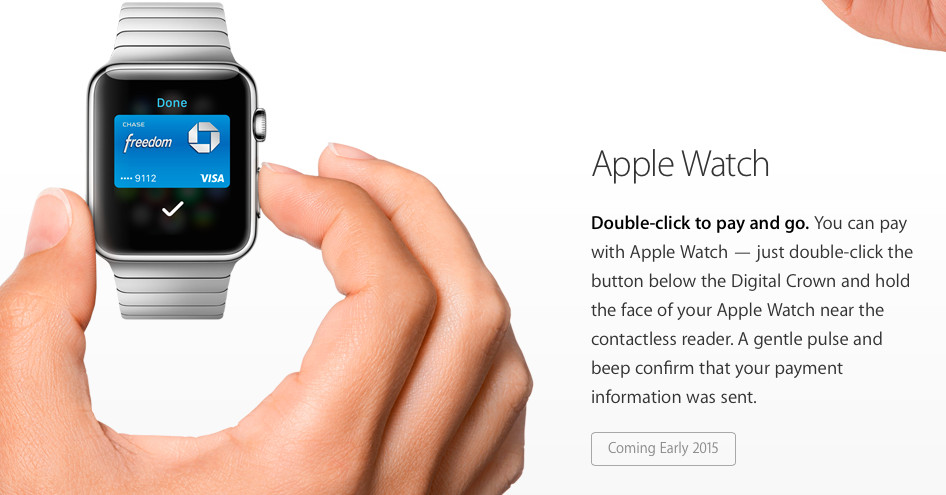
 После того как вы закончите с этим, вам будет отправлено электронное письмо или SMS с кодом подтверждения, который вам нужно будет ввести в приложении на телефоне.
После того как вы закончите с этим, вам будет отправлено электронное письмо или SMS с кодом подтверждения, который вам нужно будет ввести в приложении на телефоне.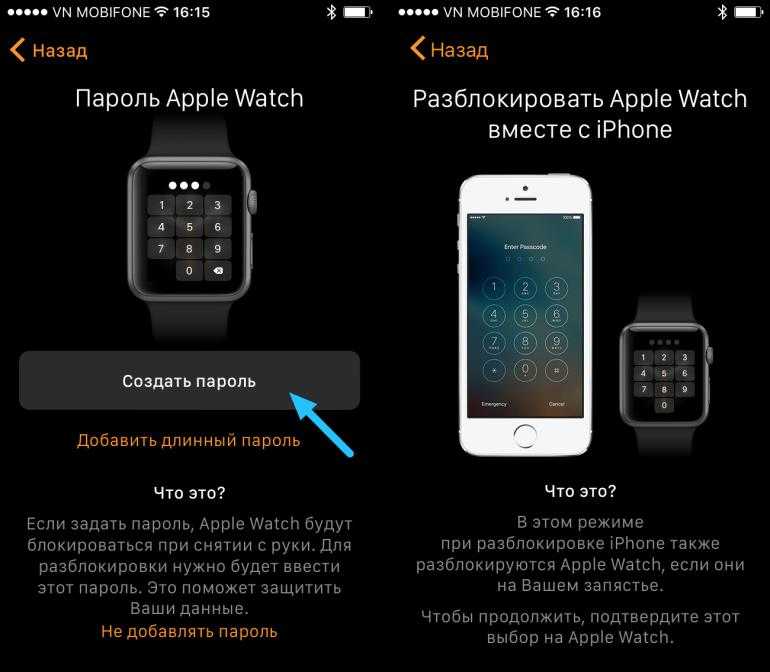
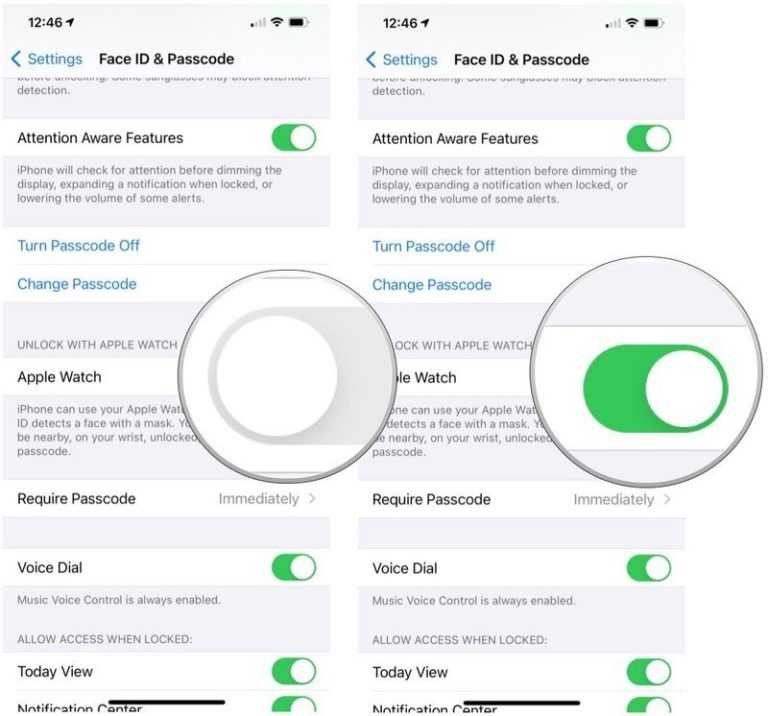 Некоторые банки отображают только операции, совершенные с устройства, другие показывают все транзакции.
Некоторые банки отображают только операции, совершенные с устройства, другие показывают все транзакции.

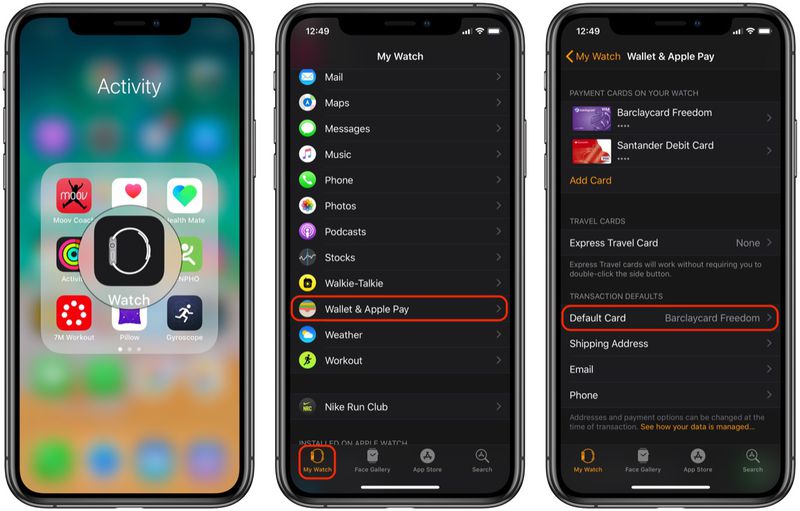 Нажать «Далее».
Нажать «Далее». Если вы предпочитаете вводить ее самостоятельно, нажмите Ввести данные карты вручную .
Если вы предпочитаете вводить ее самостоятельно, нажмите Ввести данные карты вручную .